En Configuración → Funciones, puedes activar nuestra función de Networking.
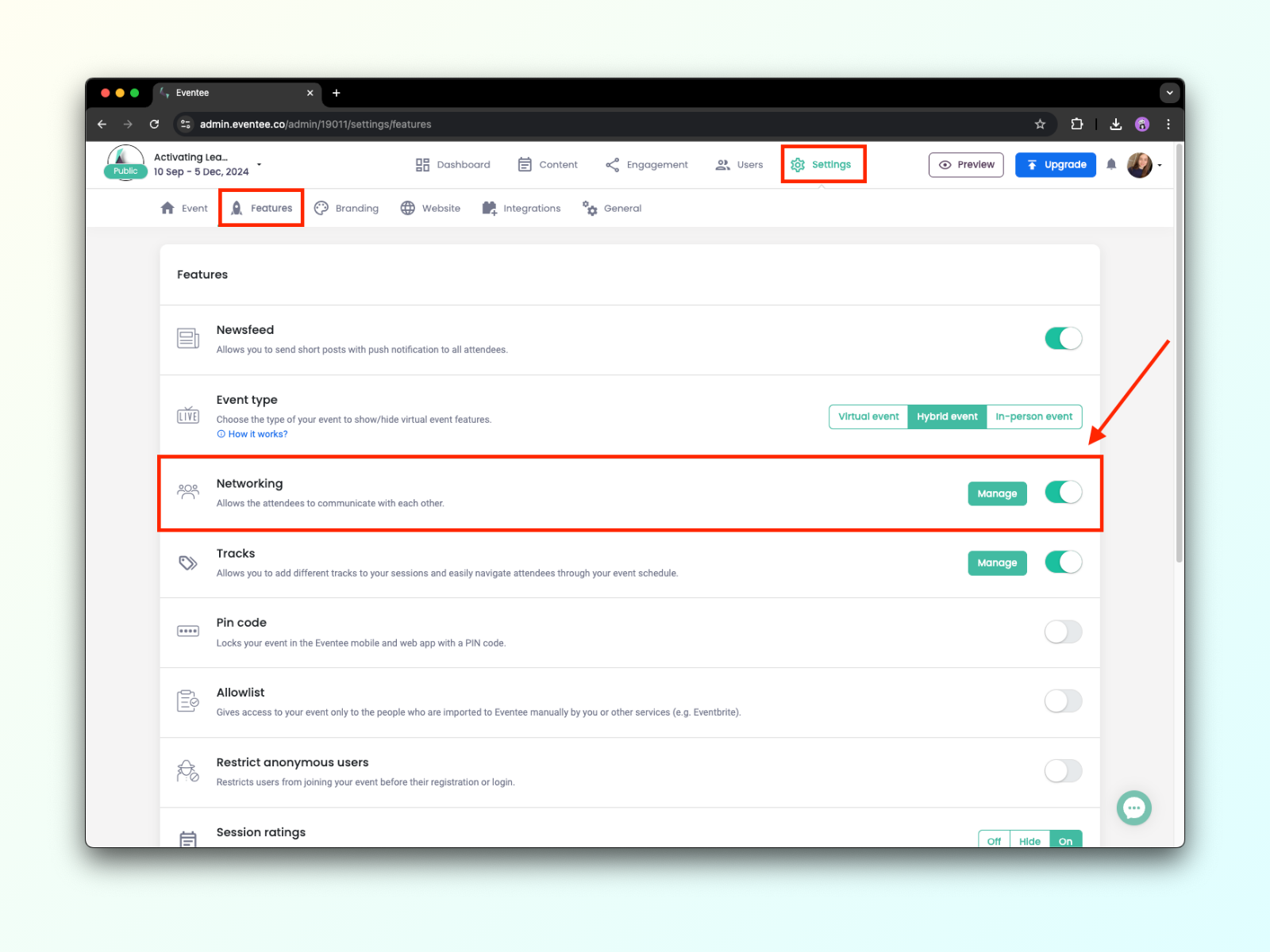
¿Cuáles son los beneficios de usar esta función?
Los asistentes pueden crear fácilmente valiosas conexiones empresariales tanto en la aplicación móvil como en la web de Eventee.
Los asistentes pueden hacer networking antes e incluso después de la conferencia, pueden chatear o programar una cita.
Solo conexiones relevantes: los asistentes pueden decidir si quieren conectarse con la otra persona.
Nuestra herramienta de Networking funciona de manera similar a Tinder: está basada en coincidencias, lo que significa que solo aquellos que coincidan pueden hacer networking y organizar reuniones a través de Eventee. Tus asistentes pueden usar el método de emparejamiento o la forma tradicional de explorar la lista de todos los asistentes registrados.
Pueden comenzar a través de la pestaña de Networking. Una vez allí, el botón de Start Networking abrirá su perfil personal, y podrán completar información general (nombre, puesto, empresa, foto, biografía), pero solo el nombre es obligatorio.
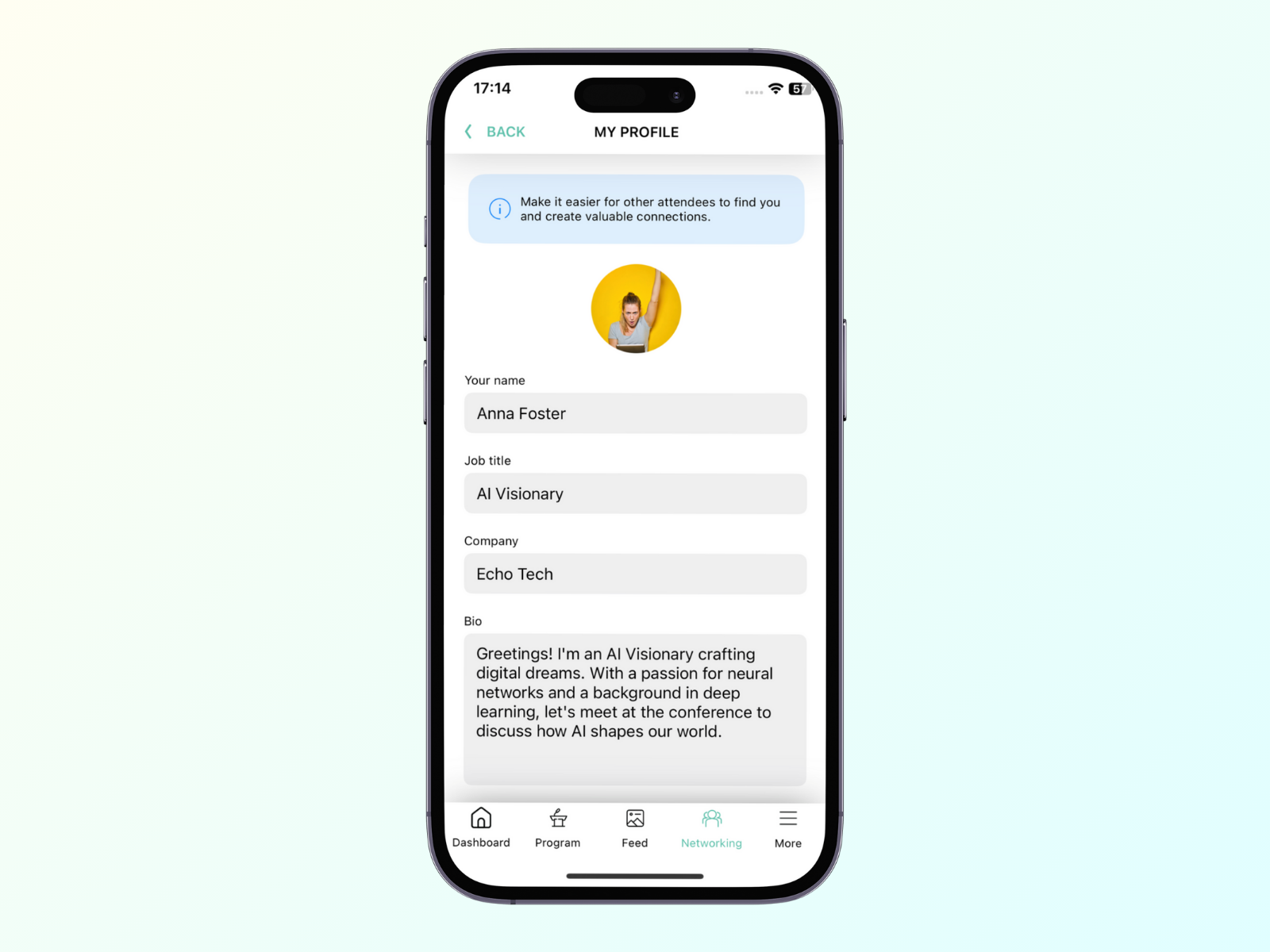
Después, pueden conocer a los demás simplemente deslizando hacia la derecha (para conocer) o hacia la izquierda (para pasar).
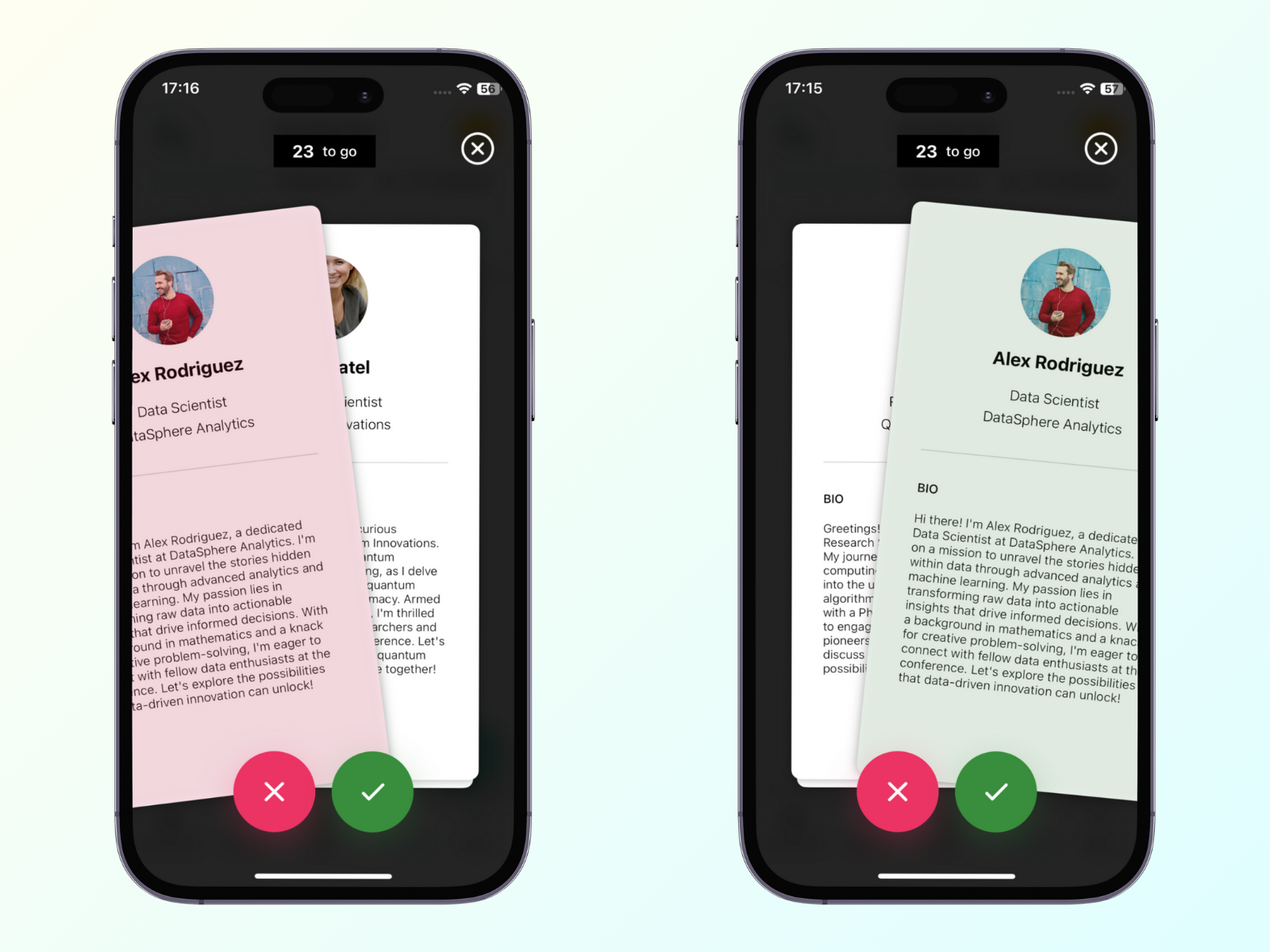
O alternativamente, pueden ver la lista de todos los asistentes que se han unido. Si encuentran a alguien con quien desean conectarse, pueden enviarles una solicitud de conexión haciendo clic en el botón verde circular.
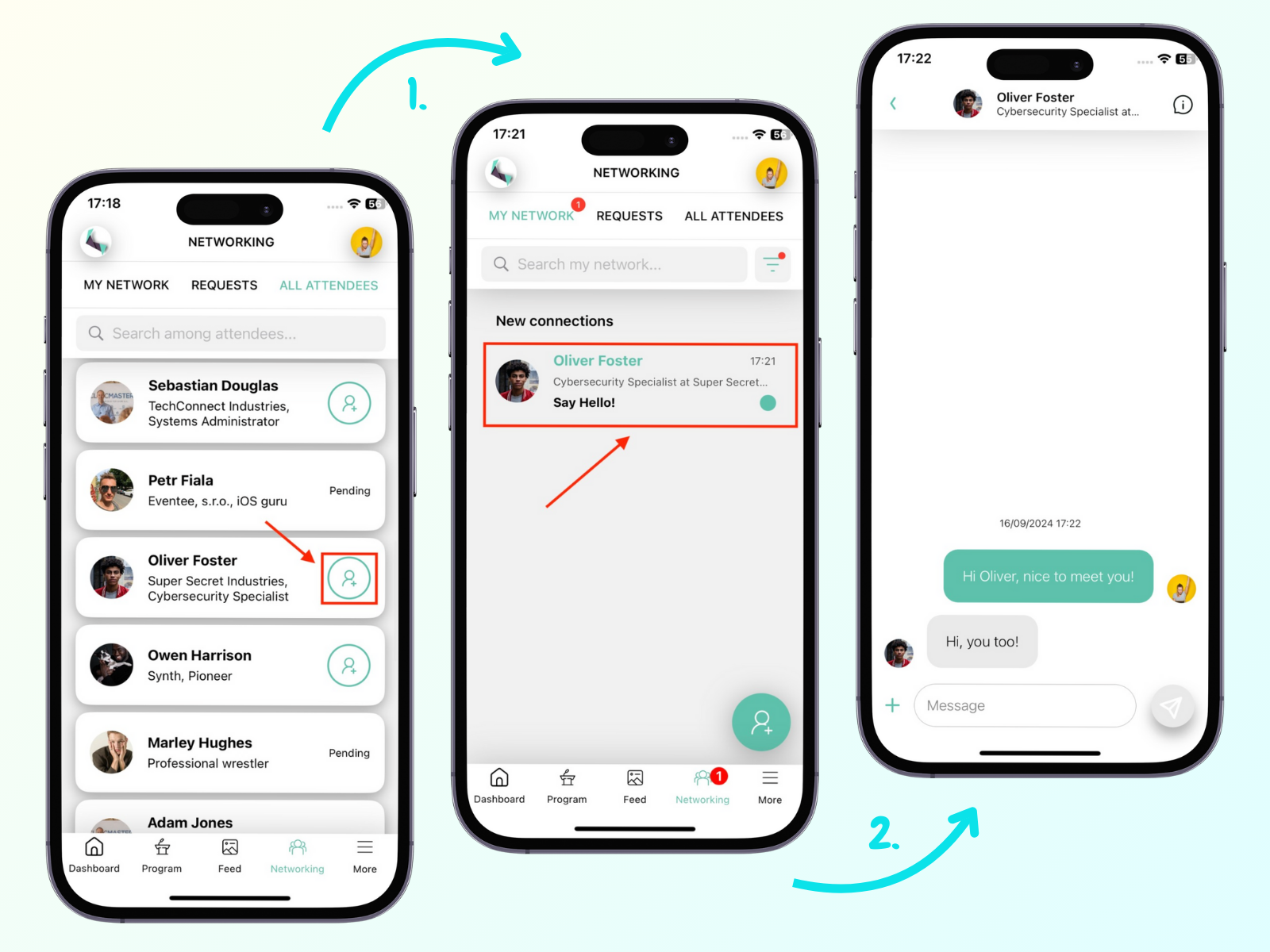
Los asistentes también pueden gestionar sus solicitudes de conexión entrantes en cualquier momento en la pestaña de Solicitudes.
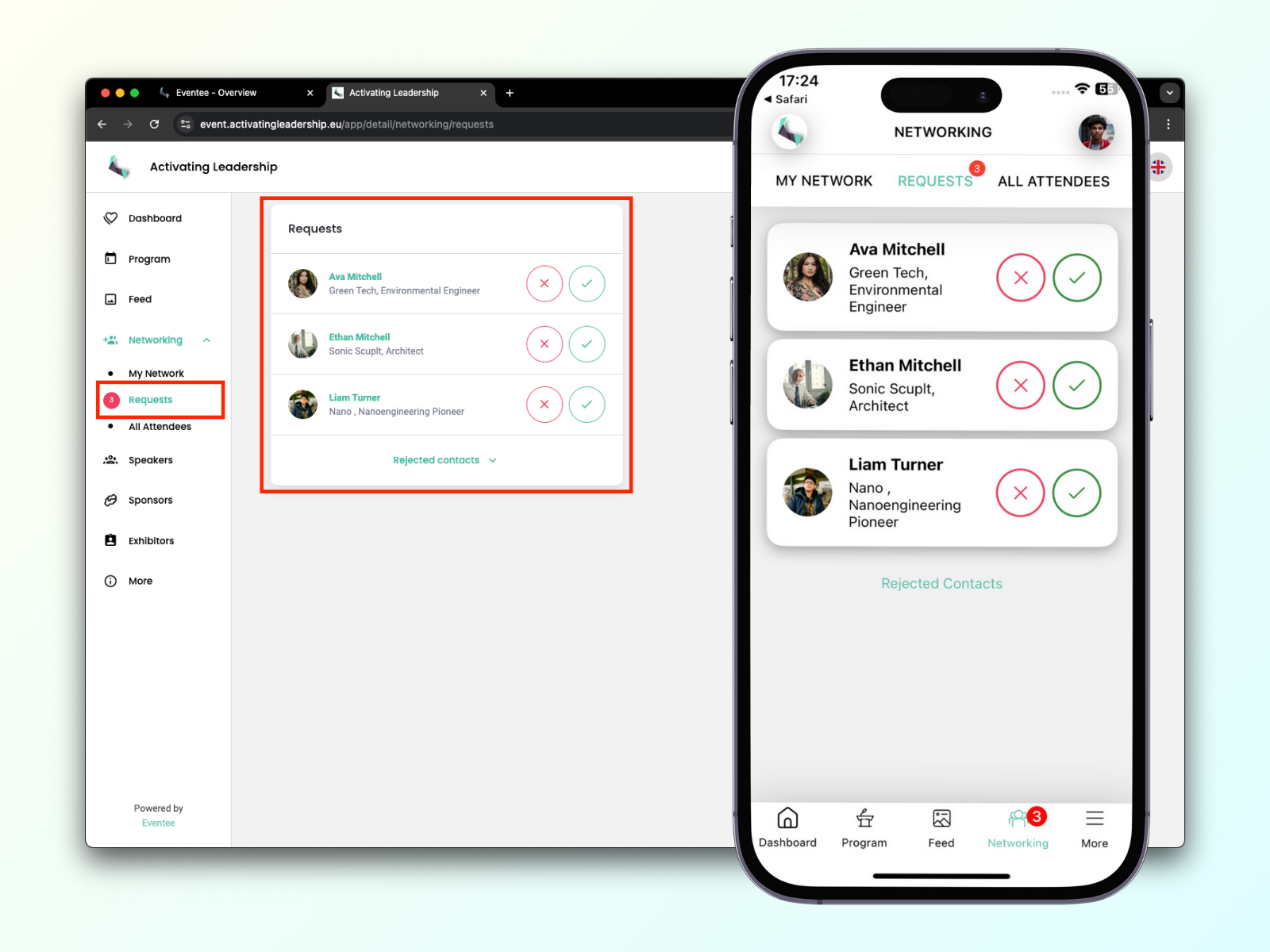
Una vez que coincidan, pueden comenzar a chatear o programar una reunión directamente en la aplicación. La comunicación es 1:1 y solo los asistentes que coincidan pueden ver los mensajes privados del otro.
Los asistentes siempre pueden volver a visitar su lista de usuarios rechazados en caso de que cambien de opinión. Esta lista está oculta bajo el botón de Solicitudes Rechazadas en la pestaña de Solicitudes .
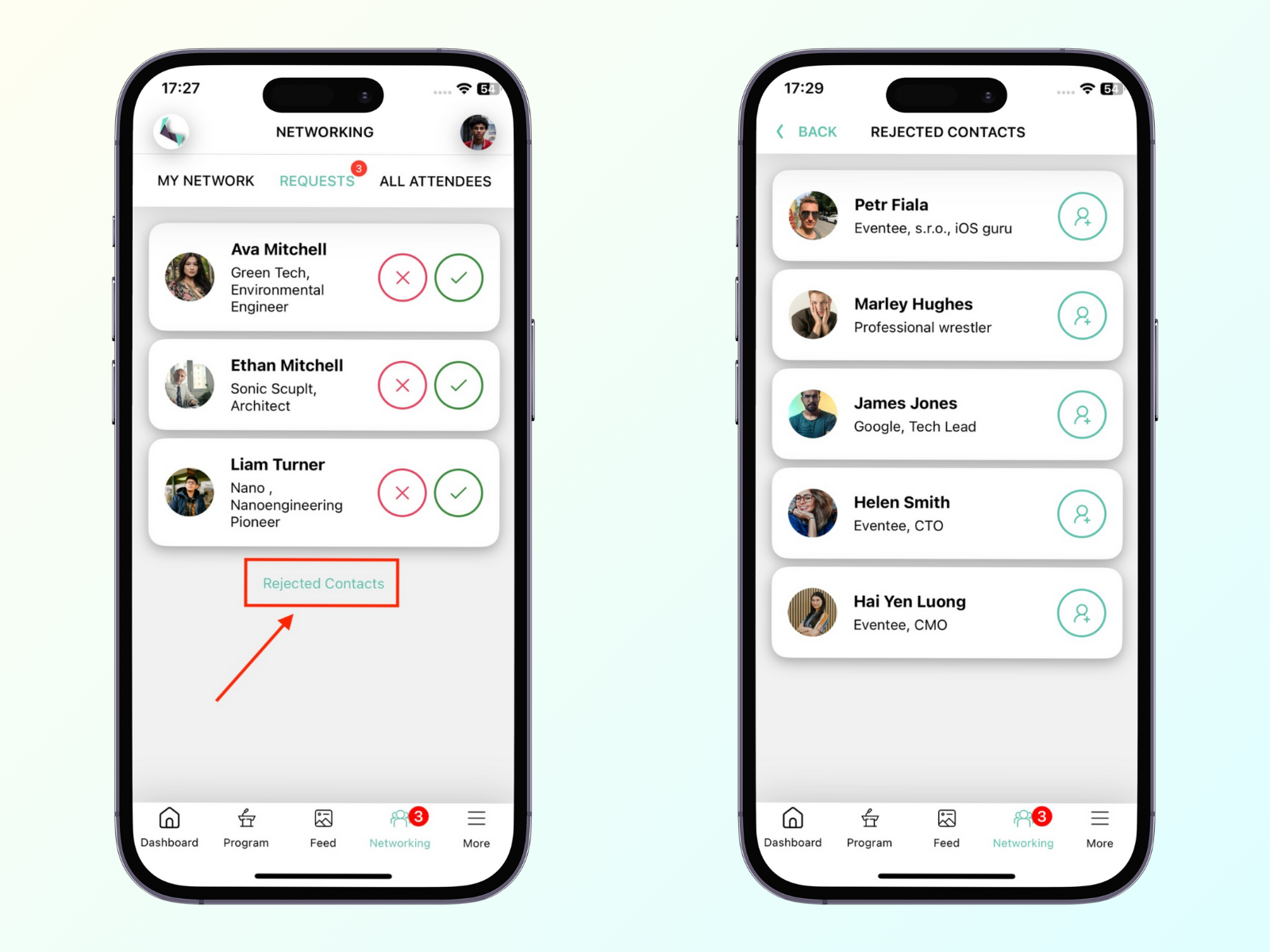
Si estás organizando un evento híbrido o presencial y tienes un lugar dedicado para el networking, puedes permitir que tus asistentes reserven reuniones en ese lugar.
Para configurar una sala de reuniones, ve a Configuración → Función, activa Redes y haz clic en 'Gestionar'. Deberías ver una ventana donde puedes completar la información sobre el lugar de la reunión: nombre de la sala, número de mesas, duración de cada franja horaria y disponibilidad de la sala.
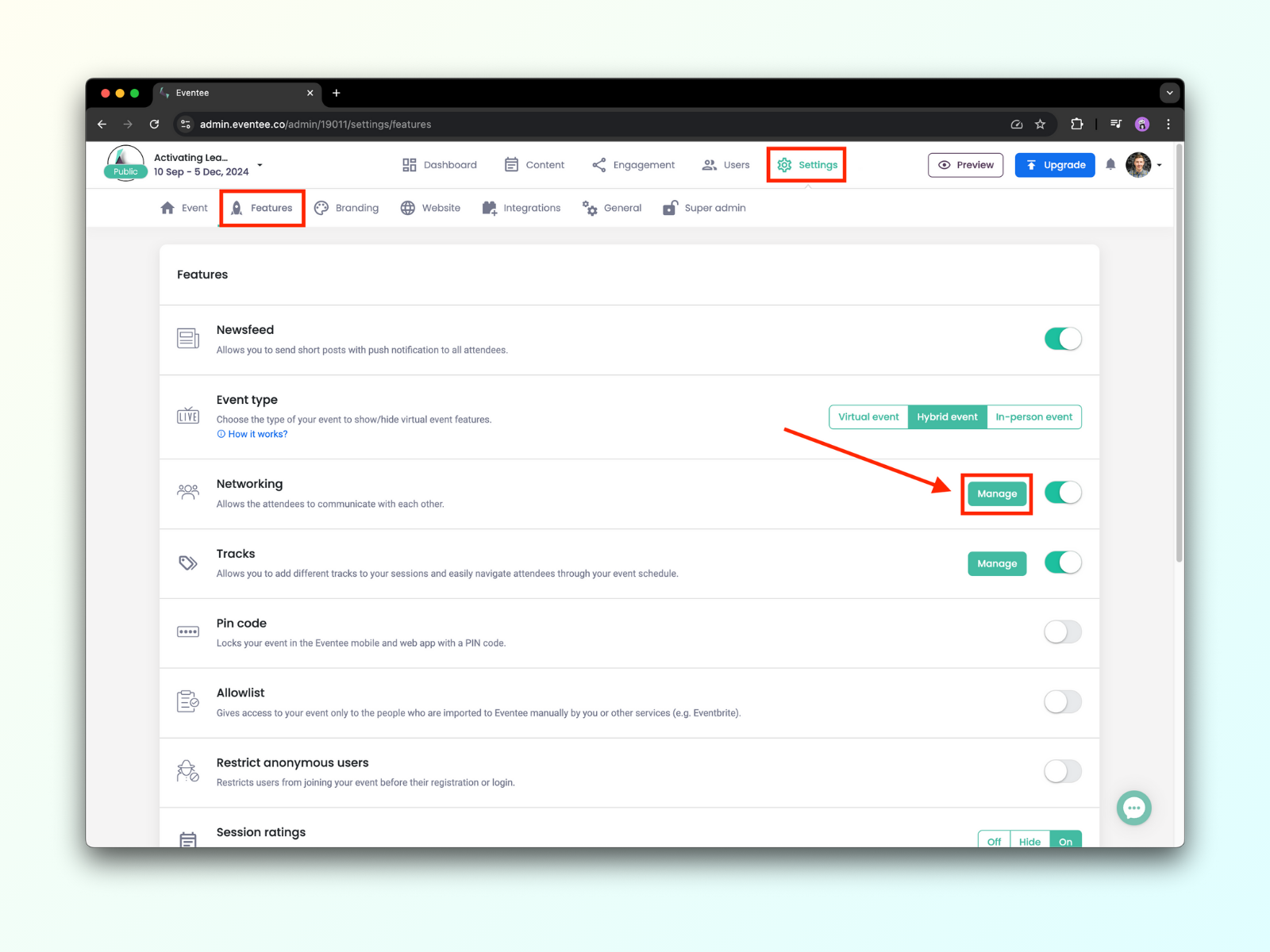
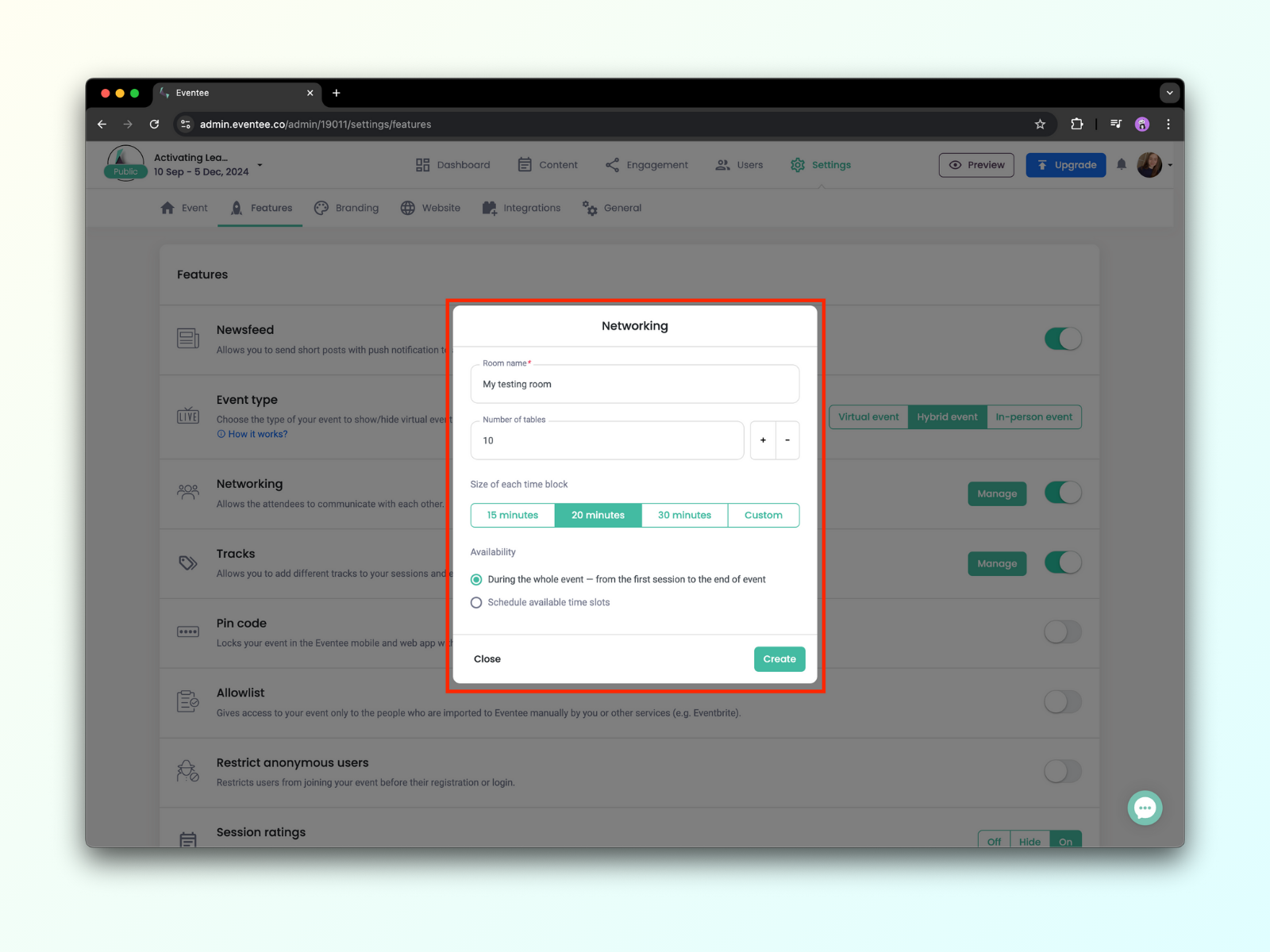
Los asistentes podrán entonces reservar las mesas y franjas horarias para sus reuniones a través del chat una vez que coincidan con otros asistentes.
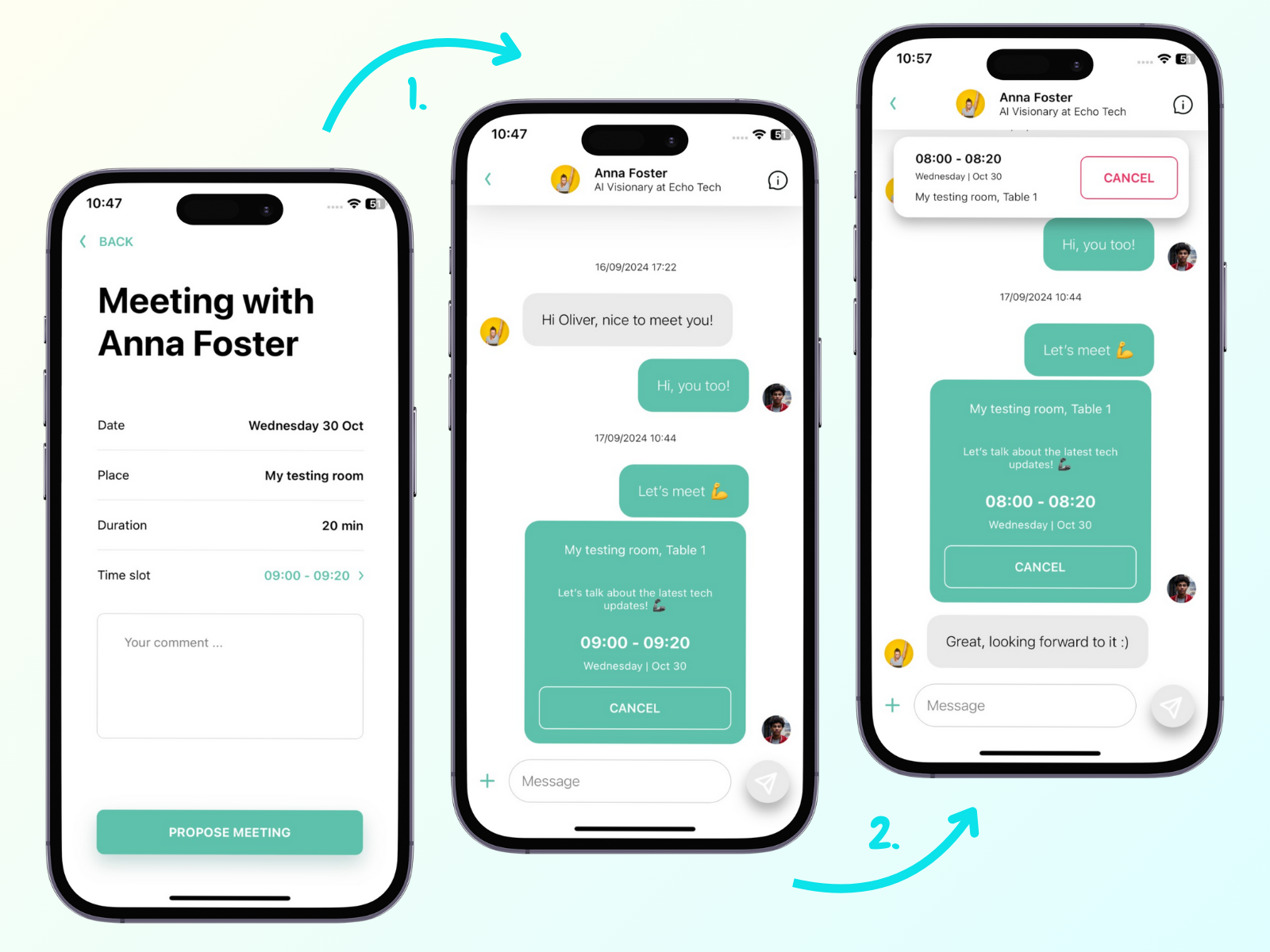
Después de aceptar la reunión, los asistentes pueden verla en sus propias agendas.
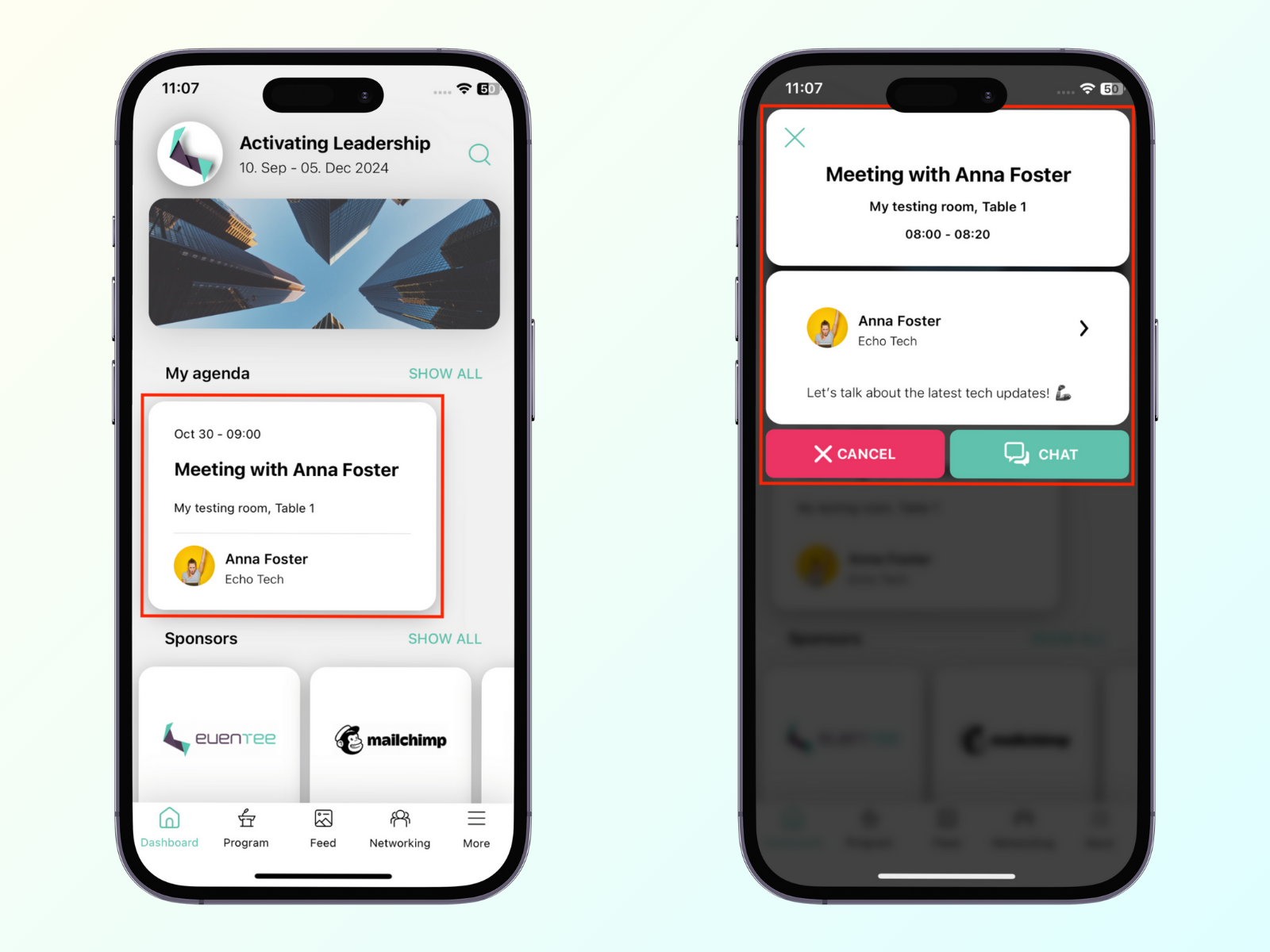
La herramienta de Networking está disponible no solo en la aplicación móvil, sino también en la aplicación web. Esto permite a los asistentes conectarse entre sí independientemente del dispositivo que utilicen para unirse al evento.
El botón de Networking forma parte del menú en el lado izquierdo de la aplicación web, por lo que es visible para tus asistentes todo el tiempo, sin importar en qué página se encuentren en ese momento.
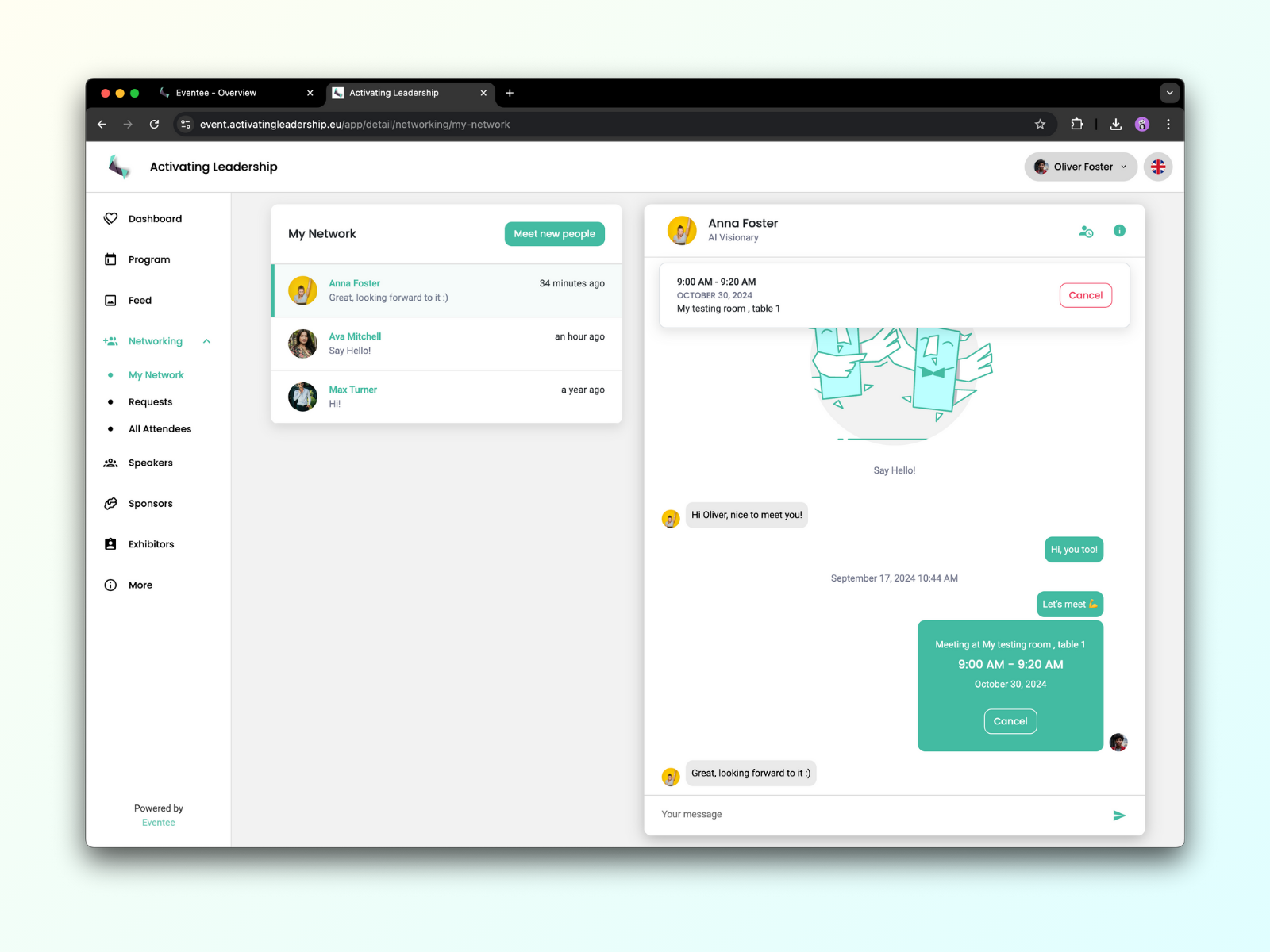
Como administrador, puedes observar el uso de Networking en tiempo real junto con otras estadísticas interesantes en la pestaña Dashboard y las secciones Analytics, Session insights, Networking.
Y si te gustaría ver el Networking desde el lado de los asistentes, no dudes en consultar nuestra guía para asistentes.
También puedes motivar a los asistentes a hacer networking a través de publicaciones en el Newsfeed.